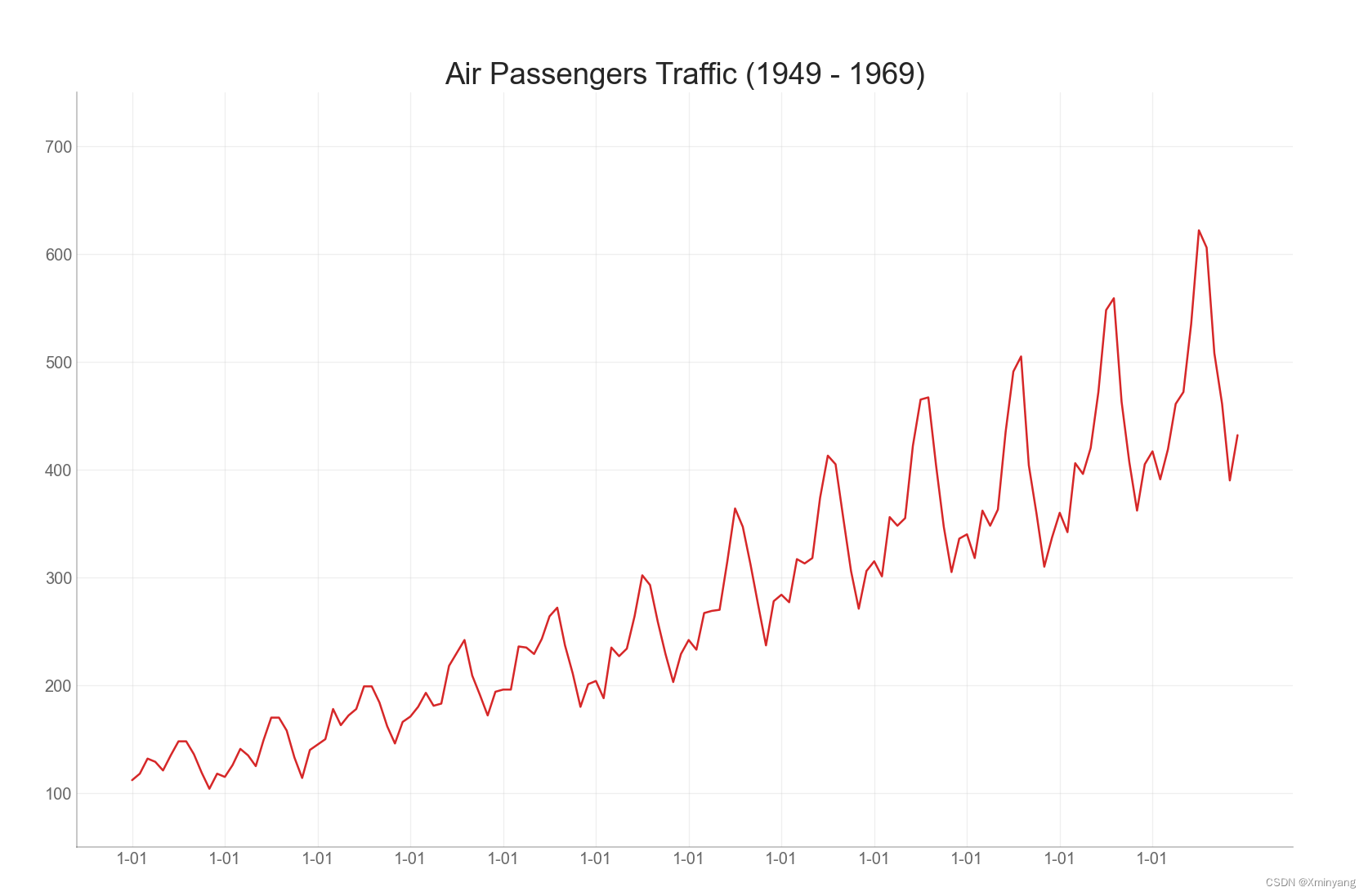文章目录
- 1、简介
- 2、下载cmake
- 3、安装cmake
- 4、测试cmake
- 4.1 单个源文件
- 4.2 同一目录下多个源文件
- 4.3 不同目录下多个源文件
- 4.4 标准组织结构
- 4.5 动态库和静态库的编译
- 4.6 对库进行链接
- 4.7 添加编译选项
- 4.8 添加控制选项
- 5、构建最小项目
- 5.1 新建代码文件
- 5.2 新建CMakeLists.txt
- 5.3 构建项目
- 5.4 编译项目
- 5.5 运行项目
- 5.6 修改相关文件
- 结语
1、简介
官网地址:
https://cmake.org
CMake是一个跨平台的安装(编译)工具,可以用简单的语句来描述所有平台的安装(编译过程)。他能够输出各种各样的makefile或者project文件,能测试编译器所支持的C++特性,类似UNIX下的automake。只是 CMake 的组态档取名为 CMakeLists.txt。

2、下载cmake
(1)官网下载地址一
https://cmake.org/download/
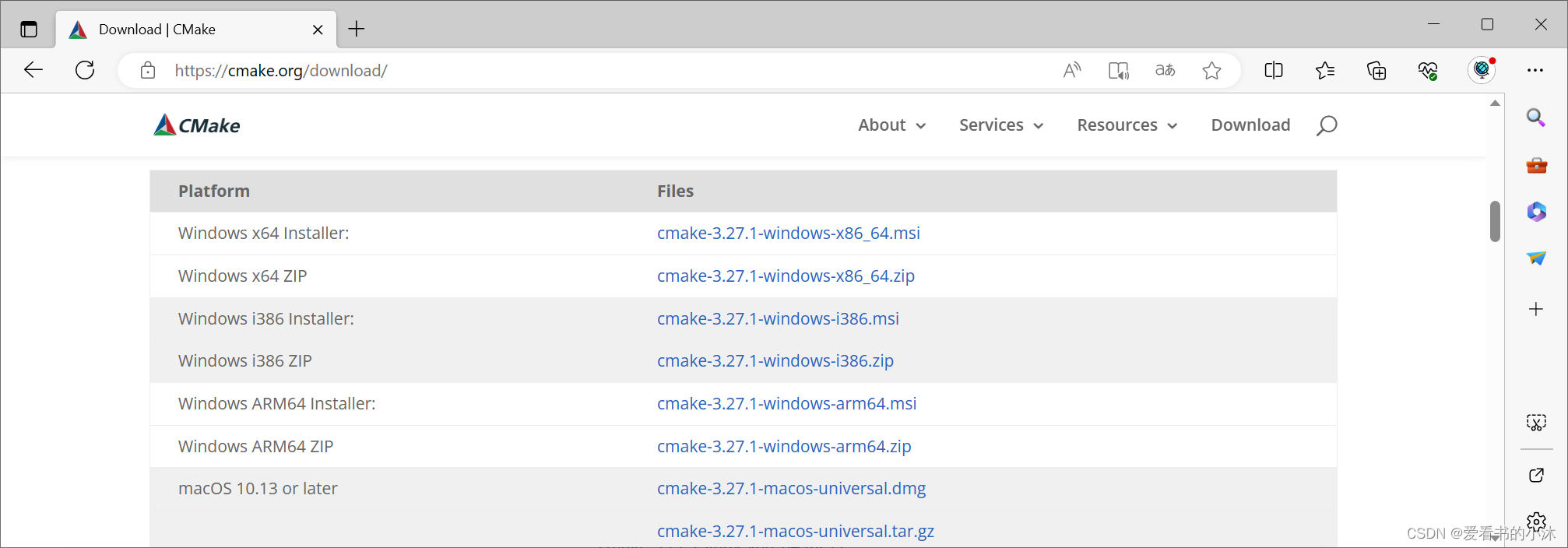
(2)官网下载地址二
https://cmake.org/files/
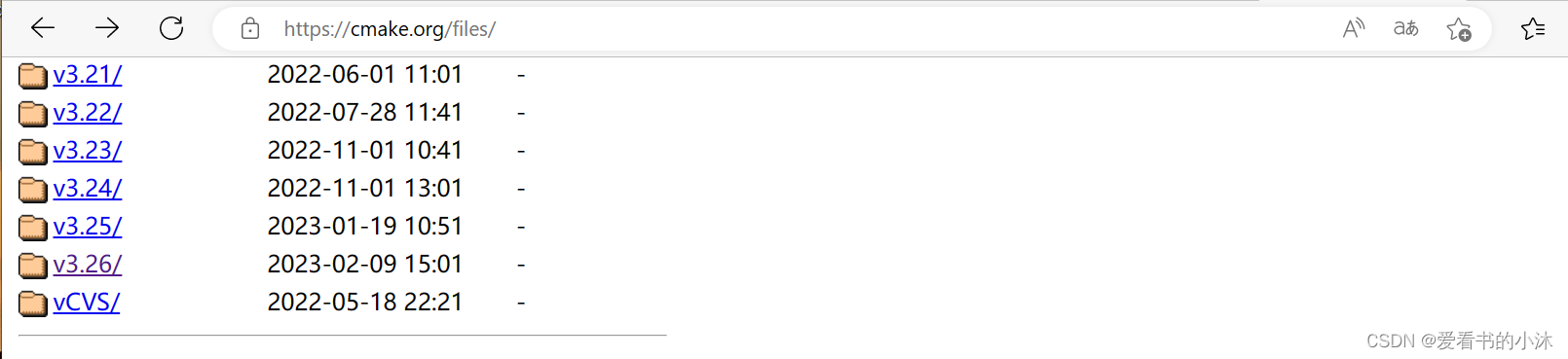
(3)GitHub下载地址:
https://github.com/Kitware/CMake/releases
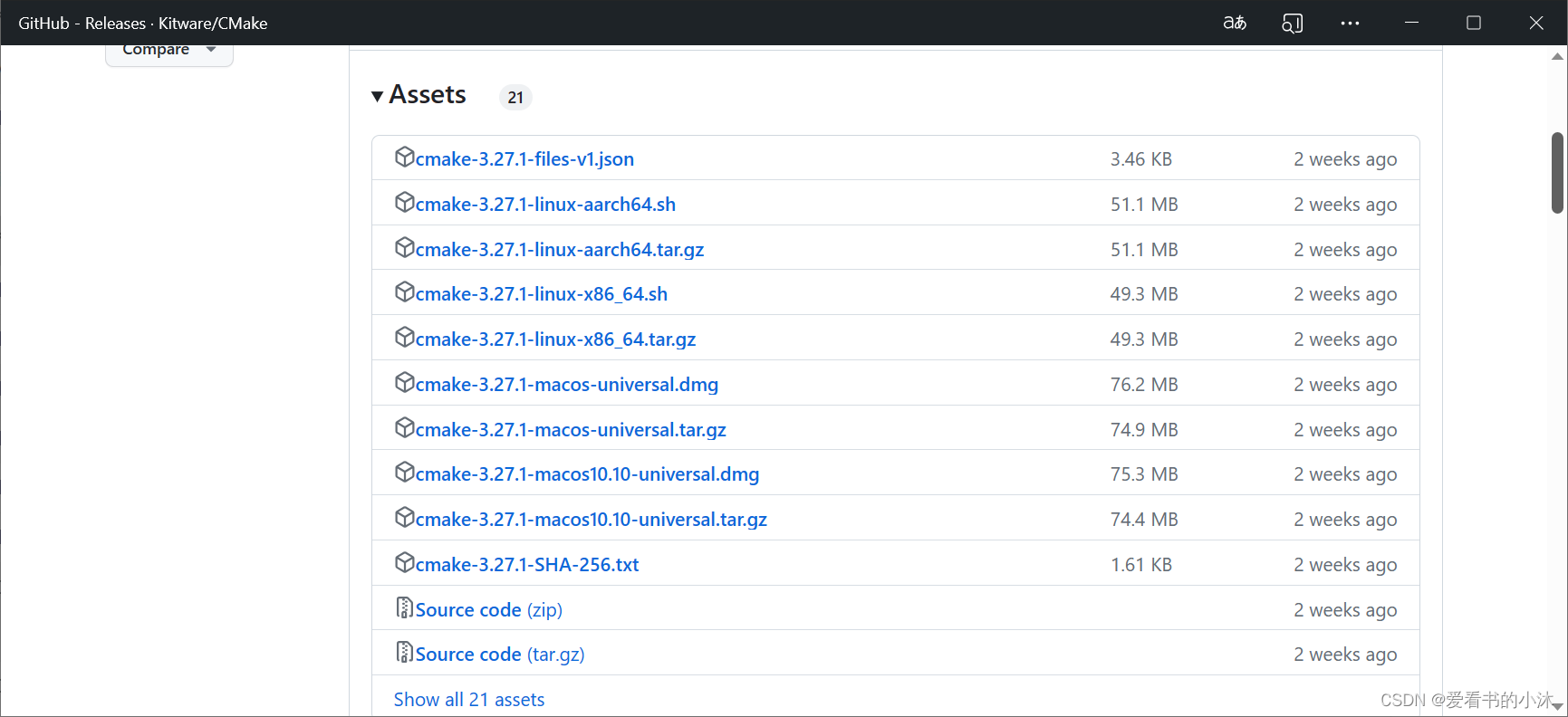
ubuntu系统下只需要如下一句命令即可:
# ubuntu
sudo apt install cmake
CMake 提供了多种版本,包括但不限于 “RC 版本”(Release Candidate)和“稳定版本”(Latest Release)。切换到系统存放源代码的目录,再用 curl 命令通过该链接将 CMake 的二进制分发压缩包下载下来:
cd /usr/local/srccurl -LO https://github.com/Kitware/CMake/releases/download/v3.22.2/cmake-3.22.2-linux-x86_64.tar.gz# or
yum install -y wget
wget -c https://github.com/Kitware/CMake/releases/download/v3.22.2/cmake-3.22.2-linux-x86_64.tar.gz
# wget -c https://cmake.org/files/v3.26/cmake-3.26.0-rc1-linux-x86_64.tar.gz
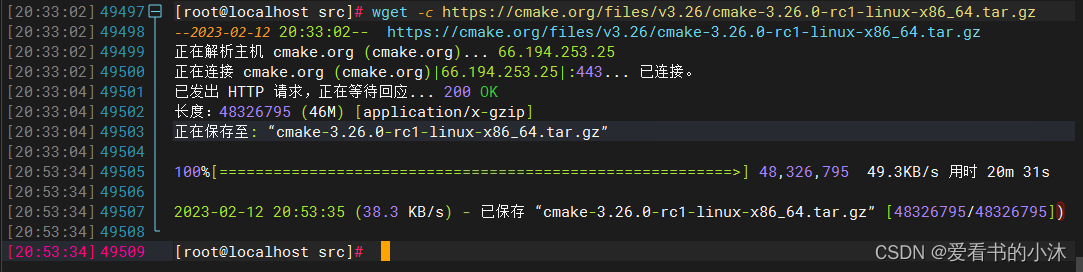
3、安装cmake
CMake 二进制分发压缩包下载完毕后,运行以下两条命令将压缩包解压缩,并将得到的文件夹移动到系统的本地程序目录,同时将文件夹重命名为 cmake(即 /usr/local/cmake):
tar -xvf cmake-3.26.0-rc1-linux-x86_64.tar.gz
# tar zxvf cmake-3.22.2-linux-x86_64.tar.gz
mv cmake-3.26.0-rc1-linux-x86_64 /usr/local/cmake
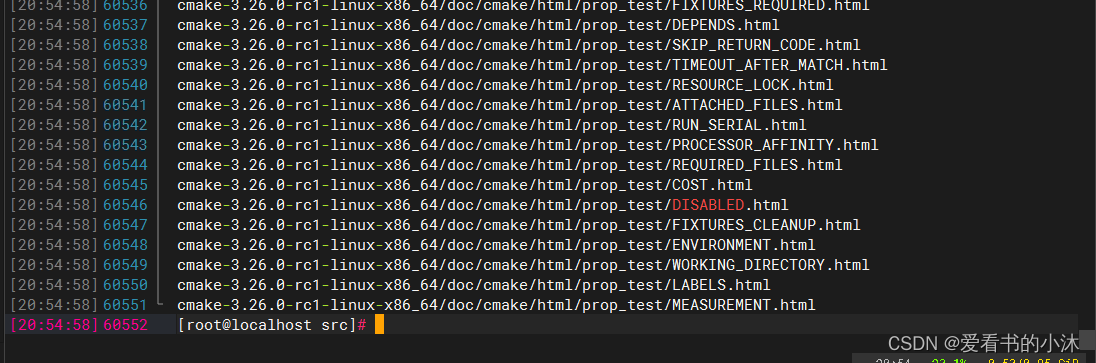

查看安装后的路径:
ls /usr/local/cmake

如果你是第一次按照本文步骤安装 CMake,为方便之后运行 CMake 的相关命令,请运行以下两条命令将 CMake 的可执行文件目录添加到系统环境变量 PATH 中:
echo 'export PATH="/usr/local/cmake/bin:$PATH"' >> ~/.bashrc
source ~/.bashrc
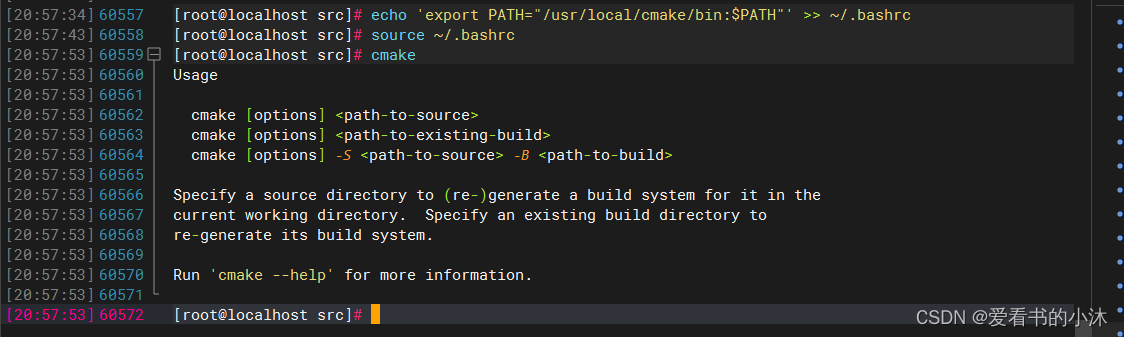
查看~/.bashrc:
vi ~/.bashrc
#在最后添加export PATH=/usr/local/cmake/bin:$PATH
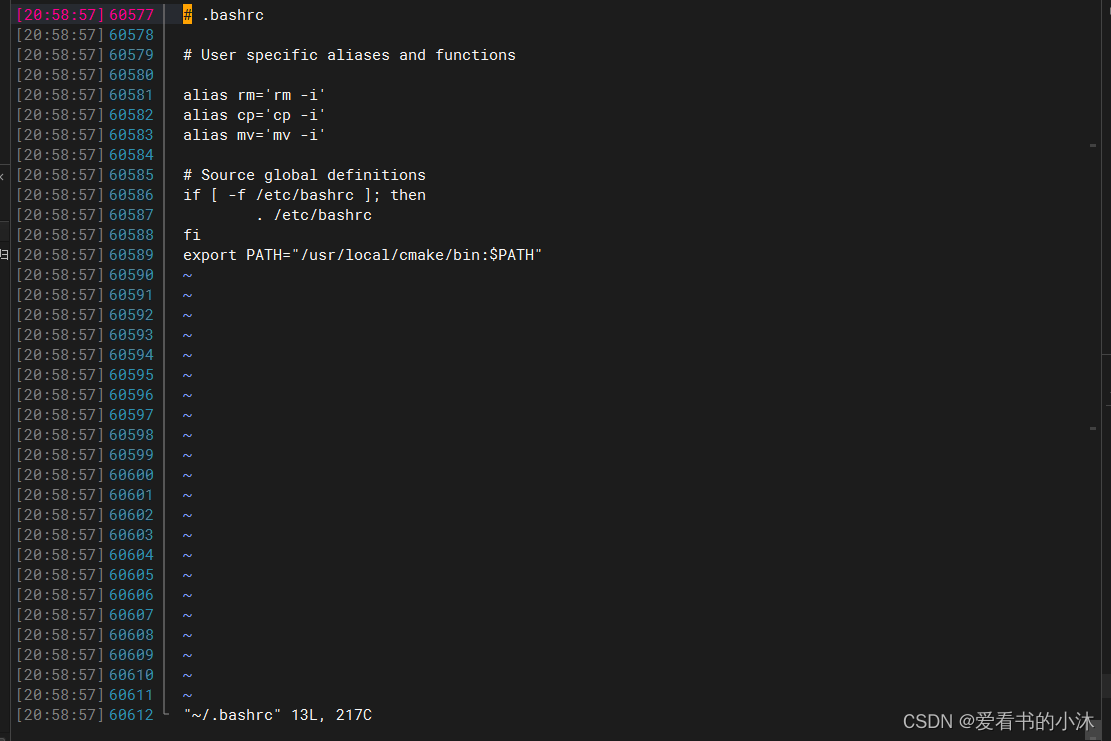
查看cmake的版本:
cmake --verison

4、测试cmake
4.1 单个源文件
main.c:
#include <stdio.h>int main(void)
{printf("Hello World\n");return 0;
}
然后在main.c相同目录下编写CMakeLists.txt:
cmake_minimum_required (VERSION 2.8)
project (demo)
add_executable(main main.c)
执行命令:
cmake .
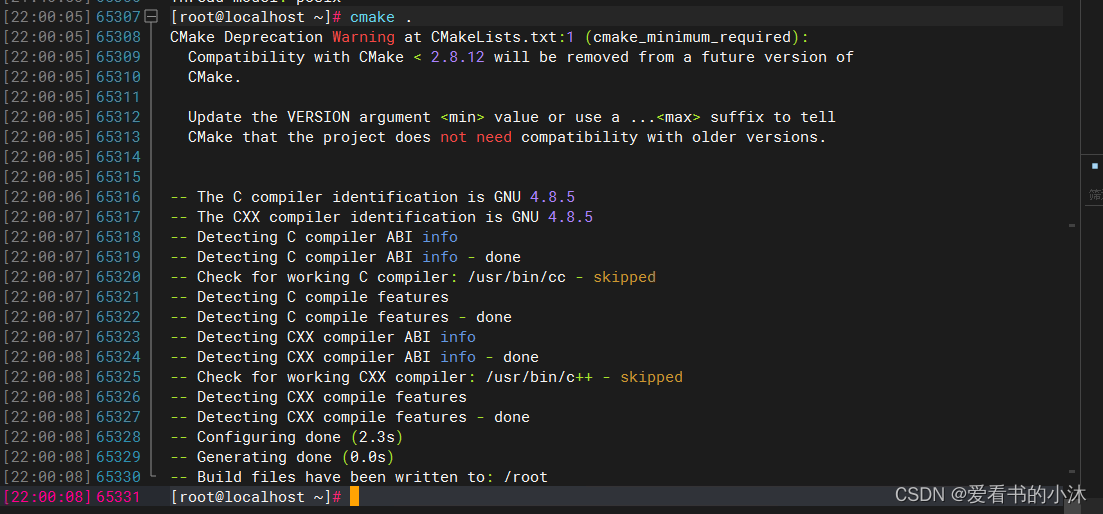
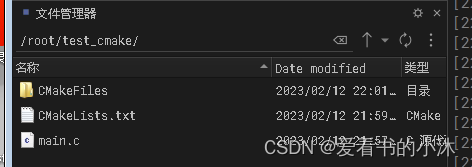
再来看看目录下的文件,成功生成了Makefile,还有一些cmake运行时自动生成的文件:

查看Makefile:
vi Makefile
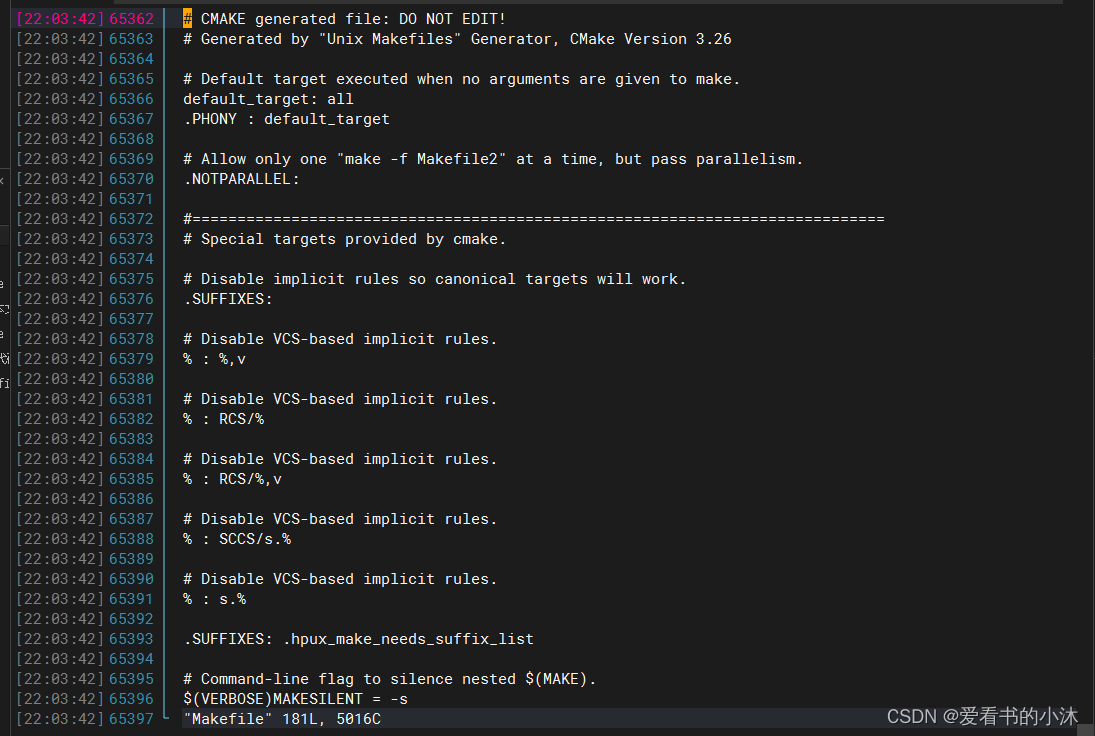
输入make命令进行编译:
make
ls
./main
#make clean

4.2 同一目录下多个源文件
安装tree命令,方便查看文件夹的层级关系:
ubuntu:sudo apt-get install tree
centos:yum -y install tree
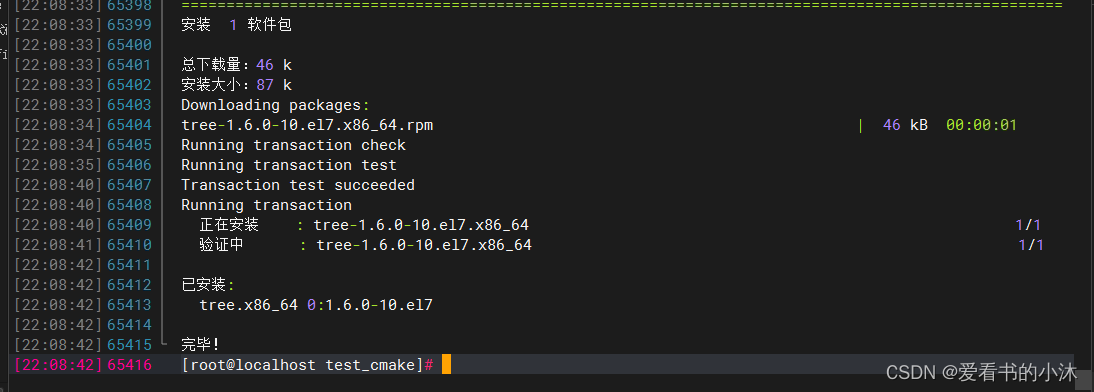
tree ./
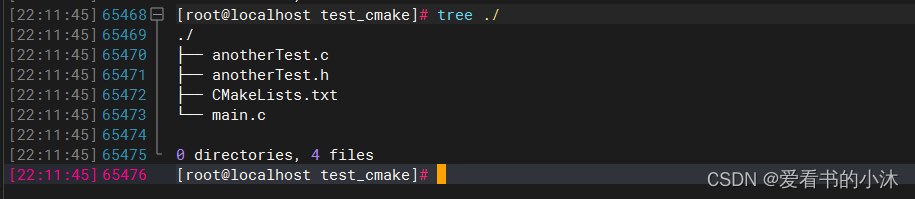
修改CMakeLists.txt:
cmake_minimum_required (VERSION 2.8)project (demo)
add_executable(main main.c anotherTest.c)
执行命令:
cmake .
ls
make
./main
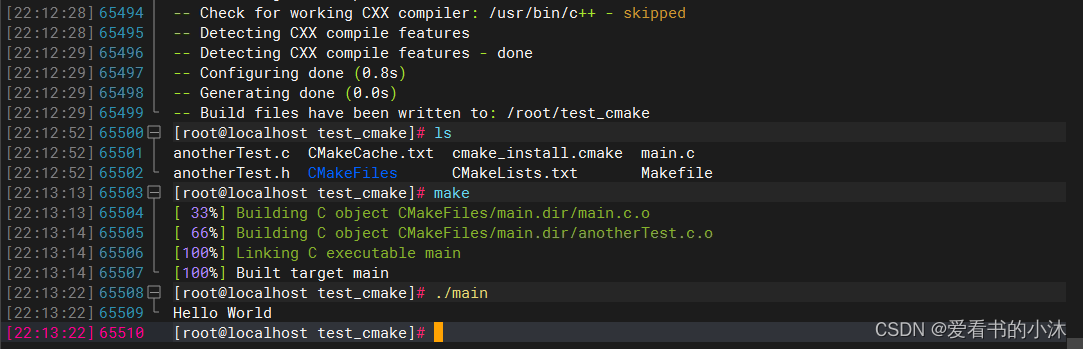
如果在同一目录下有多个源文件。cmake提供了一个命令可以把指定目录下所有的源文件存储在一个变量中,这个命令就是 aux_source_directory(dir var)。第一个参数dir是指定目录,第二个参数var是用于存放源文件列表的变量。
修改CMakeLists.txt:
cmake_minimum_required (VERSION 2.8)project (demo)
aux_source_directory(. SRC_LIST)
add_executable(main ${SRC_LIST})
使用aux_source_directory把当前目录下的源文件存列表存放到变量SRC_LIST里,然后在add_executable里调用SRC_LIST(注意调用变量时的写法)。
aux_source_directory()也存在弊端,它会把指定目录下的所有源文件都加进来,可能会加入一些我们不需要的文件,此时我们可以使用set命令去新建变量来存放需要的源文件,如下:
cmake_minimum_required (VERSION 2.8)project (demo)
set( SRC_LIST./main.c./anotherTest.c)add_executable(main ${SRC_LIST})
4.3 不同目录下多个源文件

修改CMakeLists.txt:
cmake_minimum_required (VERSION 2.8)
project (demo)include_directories (test1 test2)aux_source_directory (test1 SRC_LIST)
aux_source_directory (test2 SRC_LIST1)add_executable (main main.c ${SRC_LIST} ${SRC_LIST1})
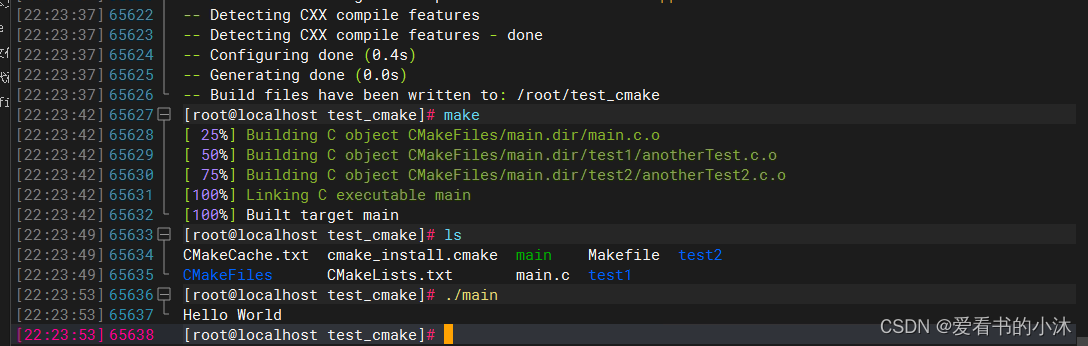
4.4 标准组织结构
一般会把源文件放到src目录下,把头文件放入到include文件下,生成的对象文件放入到build目录下,最终输出的elf文件会放到bin目录下,这样整个结构更加清晰。
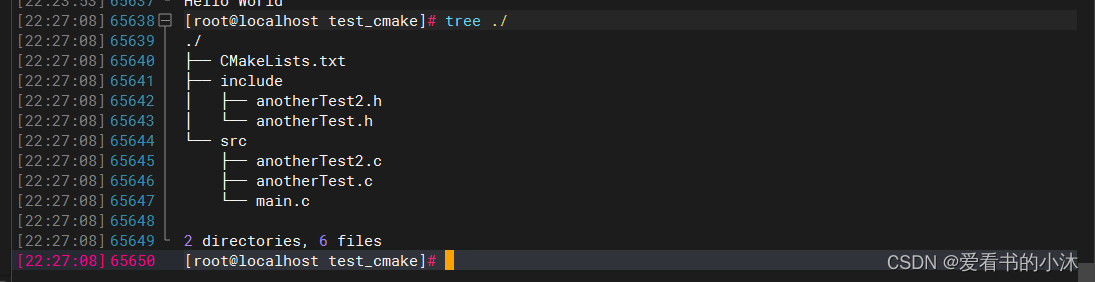
修改CMakeLists.txt:
cmake_minimum_required (VERSION 2.8)
project (demo)add_subdirectory (src)
这里指定src目录下存放了源文件,当执行cmake时,就会进入src目录下去找src目录下的CMakeLists.txt,所以在src目录下也建立一个CMakeLists.txt:
添加CMakeLists.txt:
aux_source_directory (. SRC_LIST)
include_directories (../include)
add_executable (main ${SRC_LIST})
set (EXECUTABLE_OUTPUT_PATH ${PROJECT_SOURCE_DIR}/bin)
这里又出现一个新的命令set,是用于定义变量的,EXECUTABLE_OUT_PATH和PROJECT_SOURCE_DIR是CMake自带的预定义变量,其意义如下,
EXECUTABLE_OUTPUT_PATH :目标二进制可执行文件的存放位置
PROJECT_SOURCE_DIR:工程的根目录
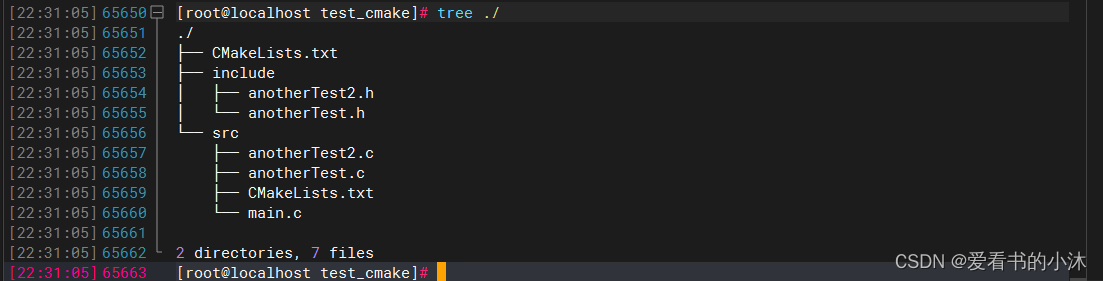
新建build文件夹,然后进入:
mkdir build
cd build
cmake ..
make
ls
../bin/main
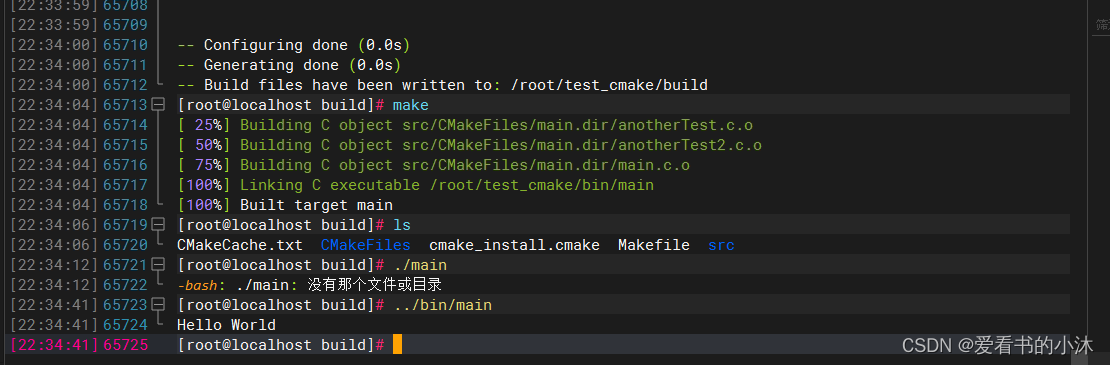
也可以只使用一个CMakeLists.txt,把最外层的CMakeLists.txt内容改成如下:
cmake_minimum_required (VERSION 2.8)
project (demo)set (EXECUTABLE_OUTPUT_PATH ${PROJECT_SOURCE_DIR}/bin)
aux_source_directory (src SRC_LIST)
include_directories (include)
add_executable (main ${SRC_LIST})
4.5 动态库和静态库的编译
有时需要编译出动态库和静态库,然后等着让其它程序去使用。测试工程文件夹如下:
- Windows示例如下:
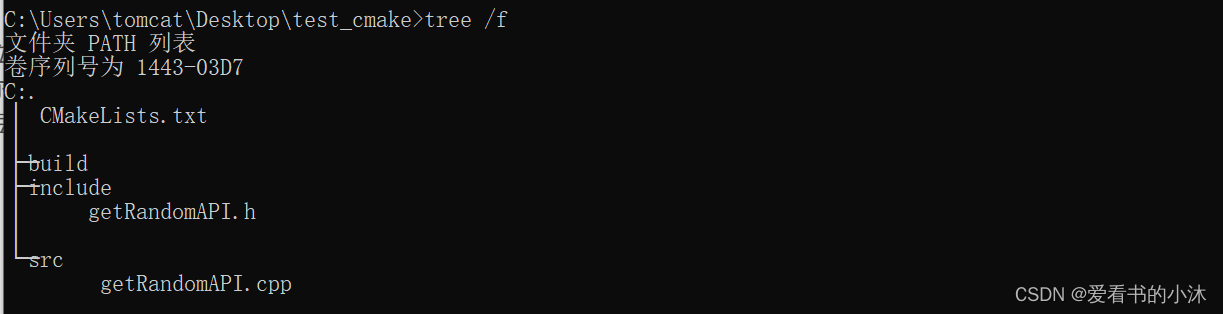
CMakeLists.txt内容如下:
cmake_minimum_required (VERSION 2.8)project (myrand)# find *.cpp *.c
set (SRC_LIST ${PROJECT_SOURCE_DIR}/src/getRandomAPI.cpp)# find *.h
include_directories (${PROJECT_SOURCE_DIR}/include)########################################
# create lib and dll
add_library (myrand_shared SHARED ${SRC_LIST})
add_library (myrand_static STATIC ${SRC_LIST})set_target_properties (myrand_shared PROPERTIES OUTPUT_NAME "myrand")
set_target_properties (myrand_static PROPERTIES OUTPUT_NAME "myrand_s")set (LIBRARY_OUTPUT_PATH ${PROJECT_SOURCE_DIR}/lib)########################################
# create exe
add_compile_options(-std=c++11 -Wall)
set (EXECUTABLE_OUTPUT_PATH ${PROJECT_SOURCE_DIR}/bin)
add_executable (myrand_test ${SRC_LIST})
命令解释如下:
(1)add_library: 生成动态库或静态库(第1个参数指定库的名字;第2个参数决定是动态还是静态,如果没有就默认静态;第3个参数指定生成库的源文件)
(2)set_target_properties: 设置最终生成的库的名称,还有其它功能,如设置库的版本号等等
(3)LIBRARY_OUTPUT_PATH: 库文件的默认输出路径,这里设置为工程目录下的lib目录
在build目录下运行cmake,并把生成的库文件(.dll、.lib)存放到lib文件夹下,exe放到bin文件夹里。执行命令如下:
cd C:\Users\tomcat\Desktop\test_cmake
mkdir build
cd build
cmake ..
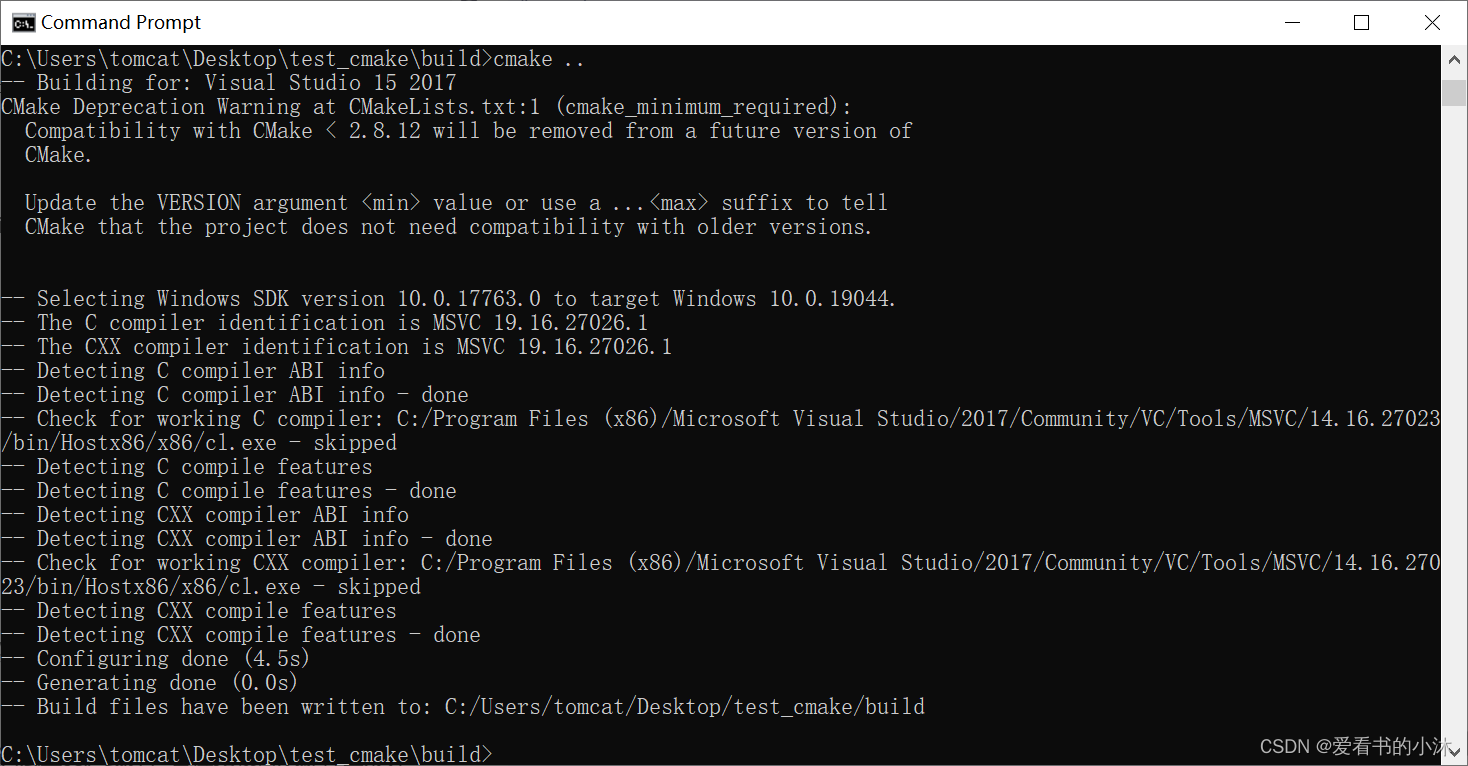
打开build文件夹如下:
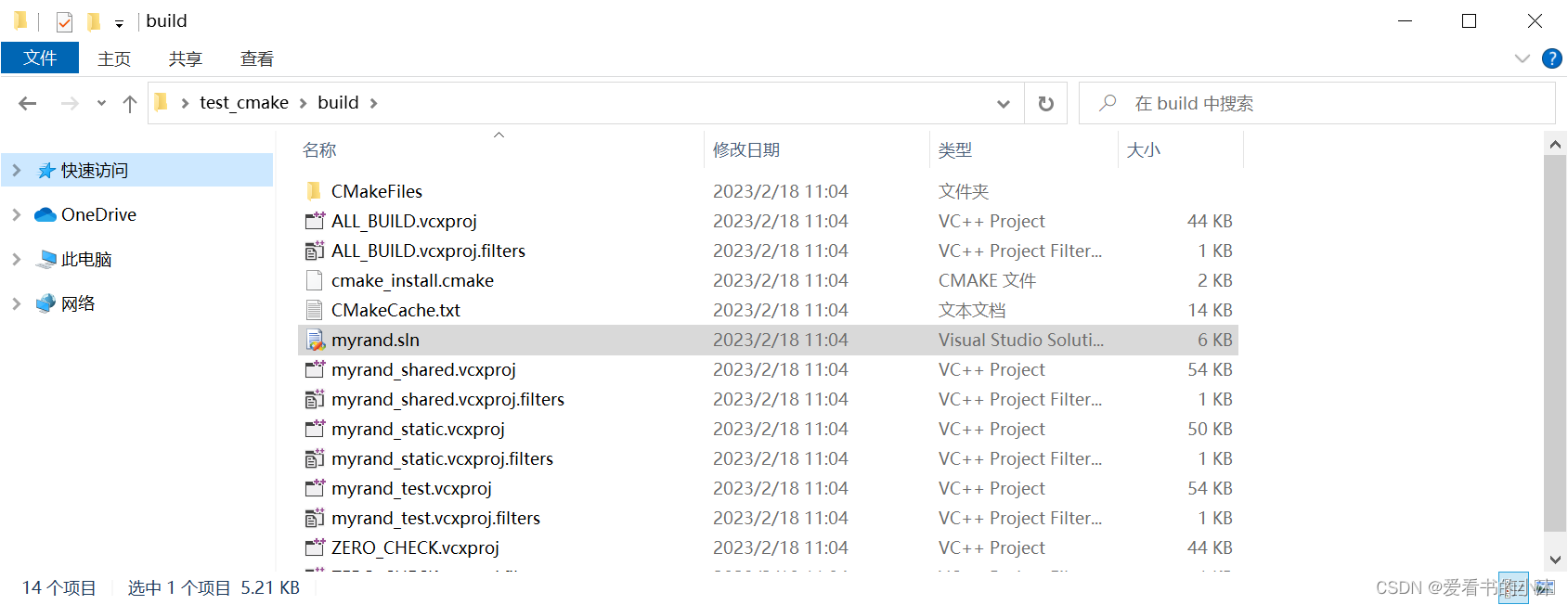
通过命令行编译myrand.sln,如下。
# release x64(默认)
cd C:\Program Files (x86)\Microsoft Visual Studio\2017\Community\Common7\IDE
.\devenv.com C:\Users\tomcat\Desktop\test_cmake\build\myrand.sln /Build# or debug x64
.\devenv.com F:\00Projects\test.sln /Build "Debug|64"# or debug win32
.\devenv.com F:\00Projects\test.sln /Build "Debug|Win32"
运行结果如下:
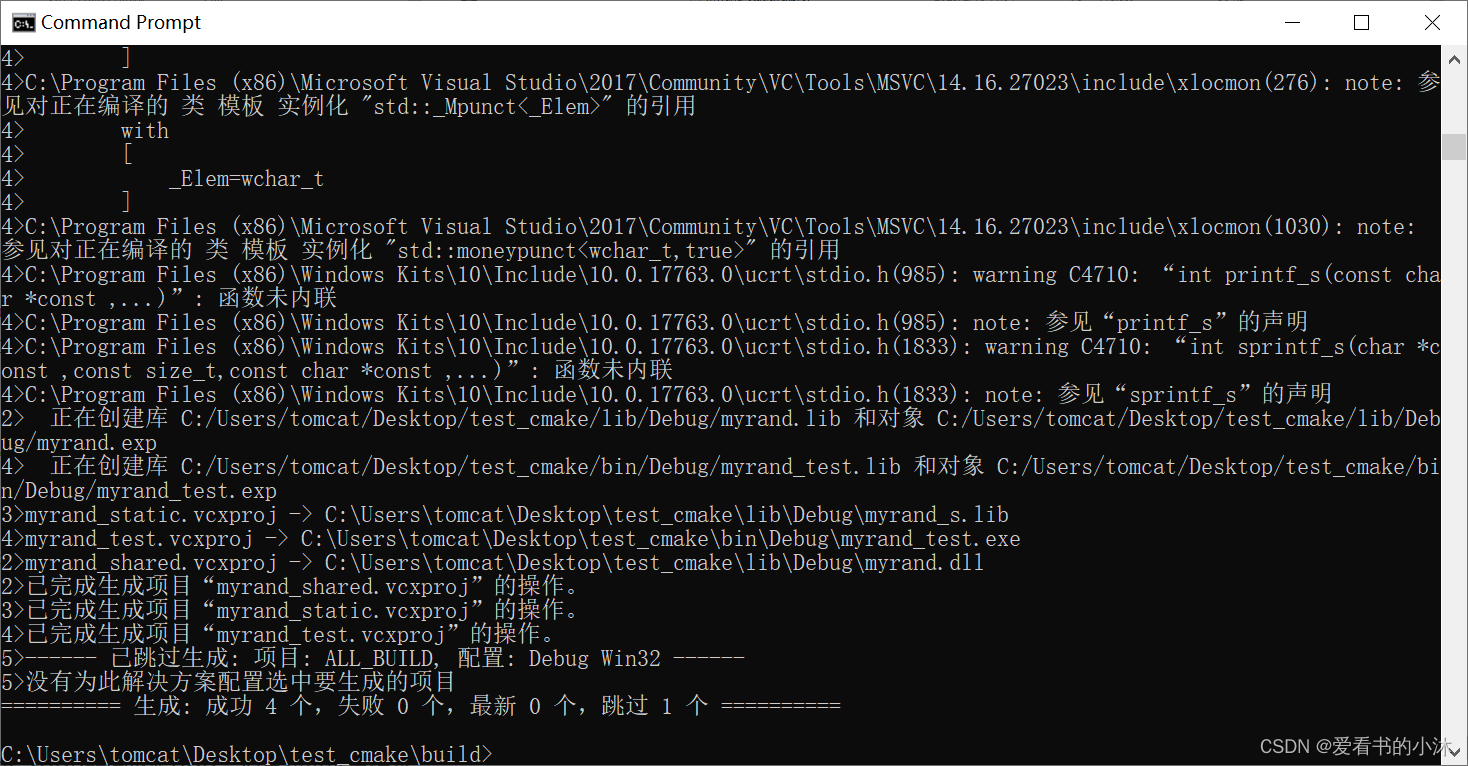
运行结果文件夹如下:
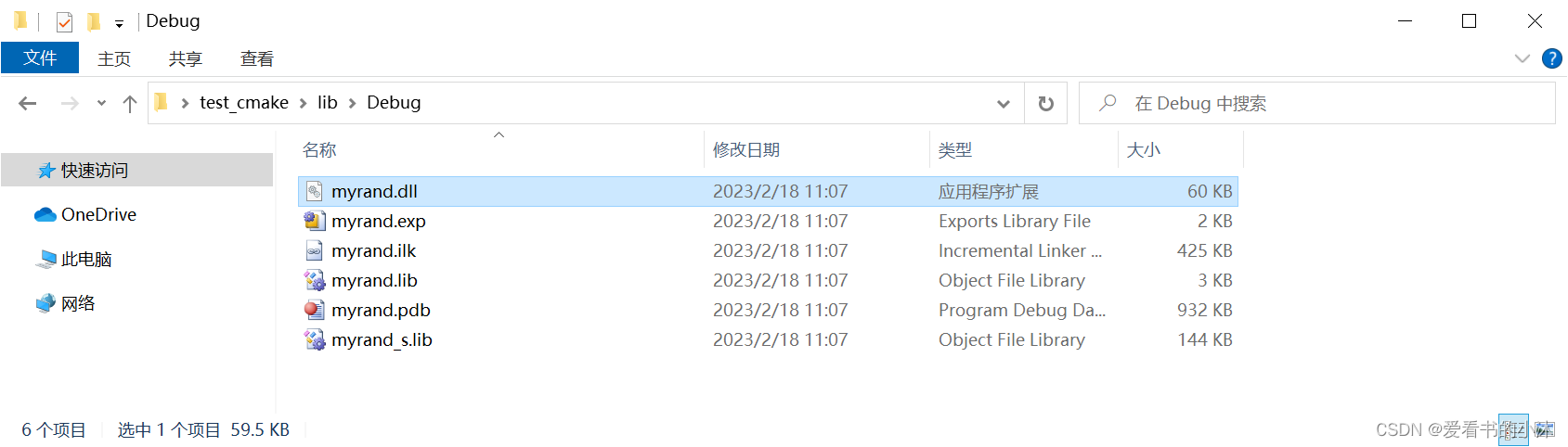
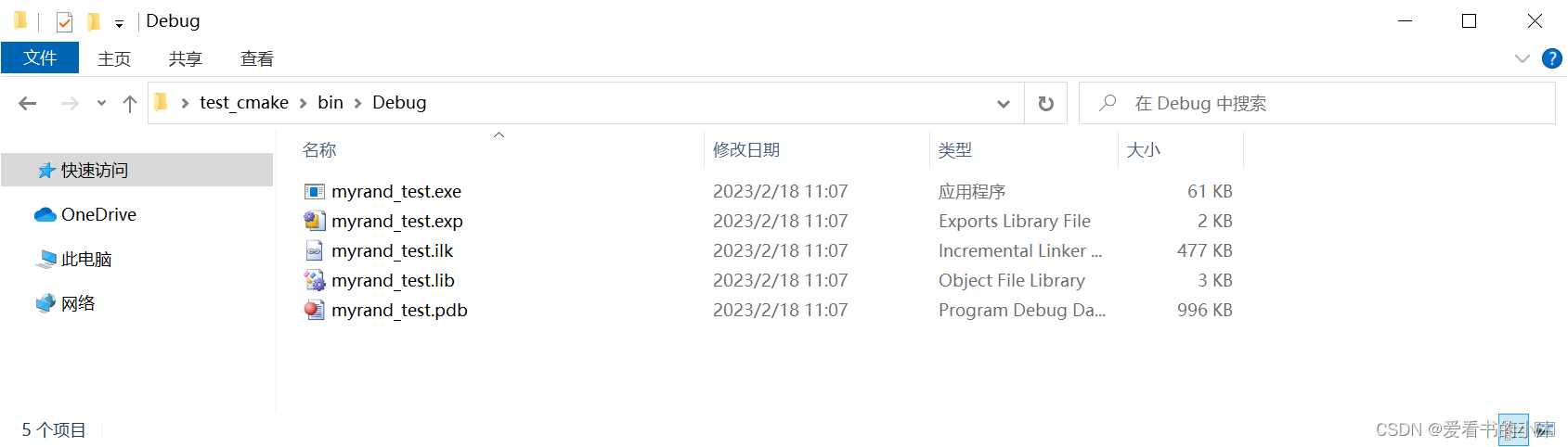
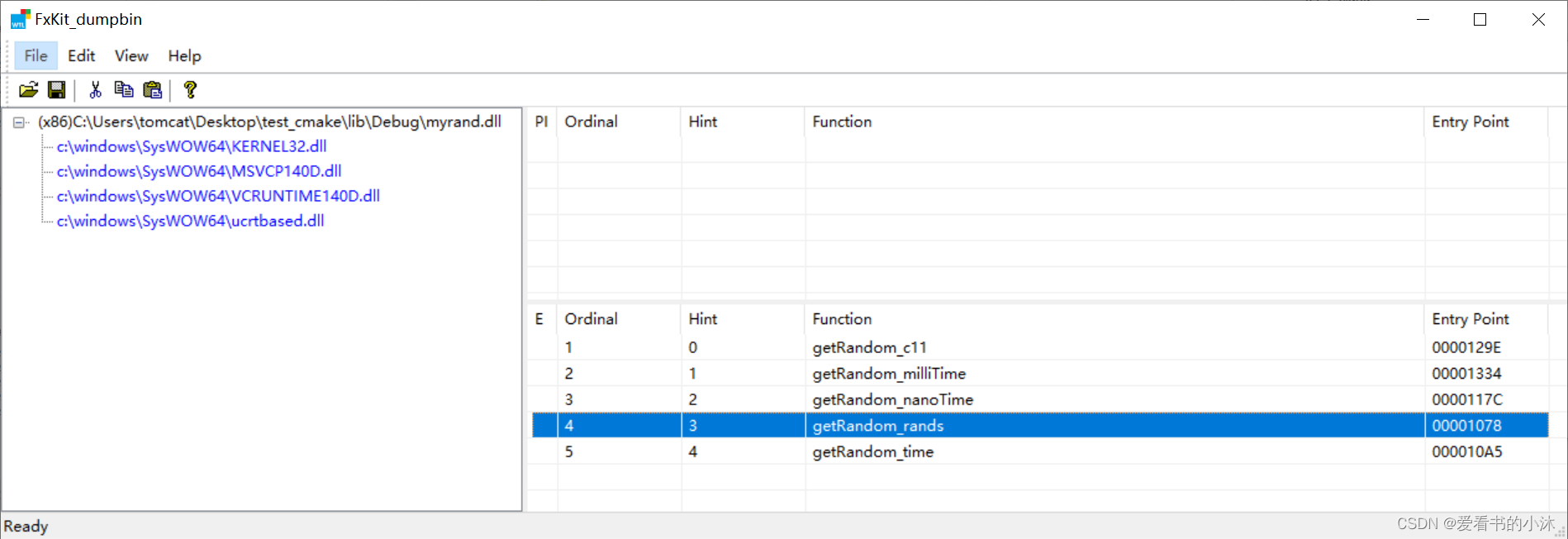
4.6 对库进行链接
在src目录下添加一个main.cpp,调用上面一节生成的库文件。
cmake_minimum_required (VERSION 2.8)
project (myrand_test)set (EXECUTABLE_OUTPUT_PATH ${PROJECT_SOURCE_DIR}/bin)
set (SRC_LIST ${PROJECT_SOURCE_DIR}/src/main.cpp)# find *.h
include_directories (${PROJECT_SOURCE_DIR}/include)find_library(TEST_LIB NAMES myrand HINTS ${PROJECT_SOURCE_DIR}/lib/debug)add_executable (test ${SRC_LIST})
target_link_libraries (test ${TEST_LIB})
执行命令:
cmake ..
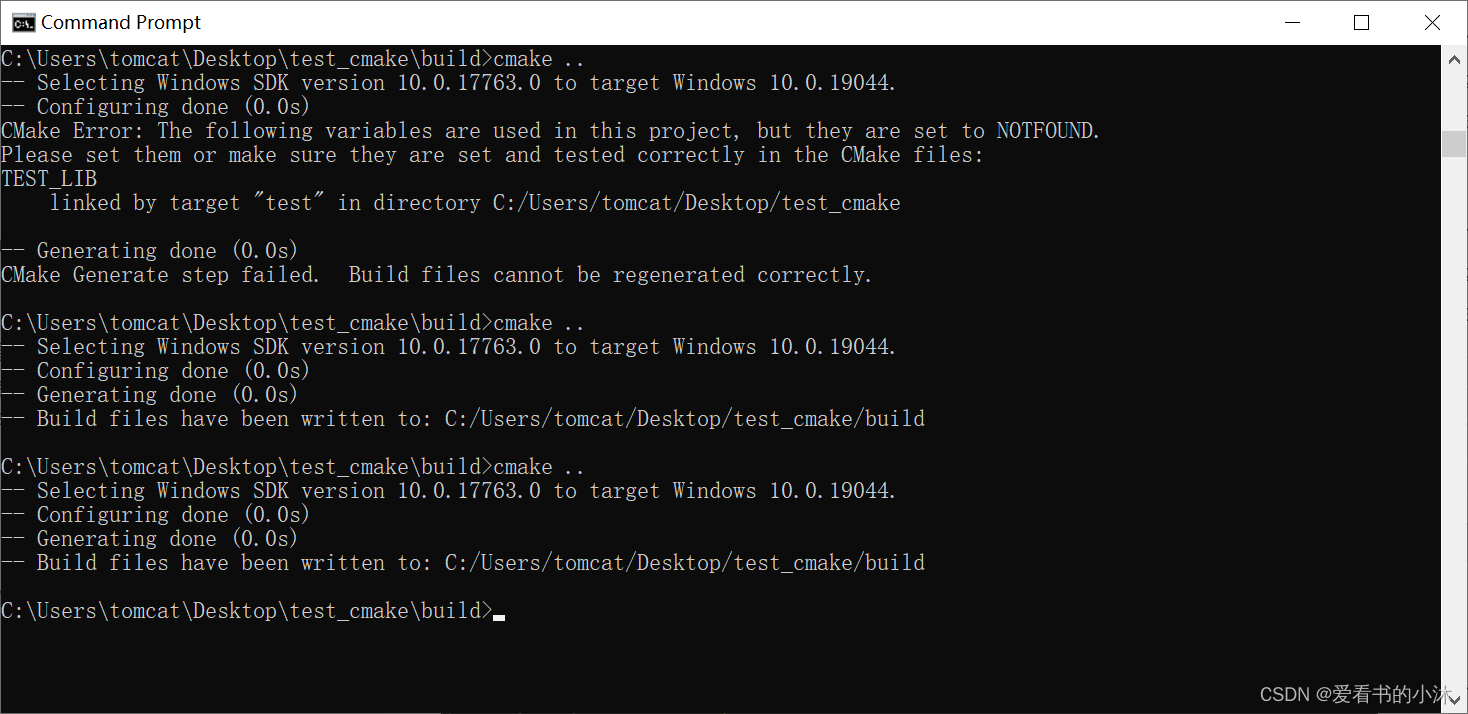
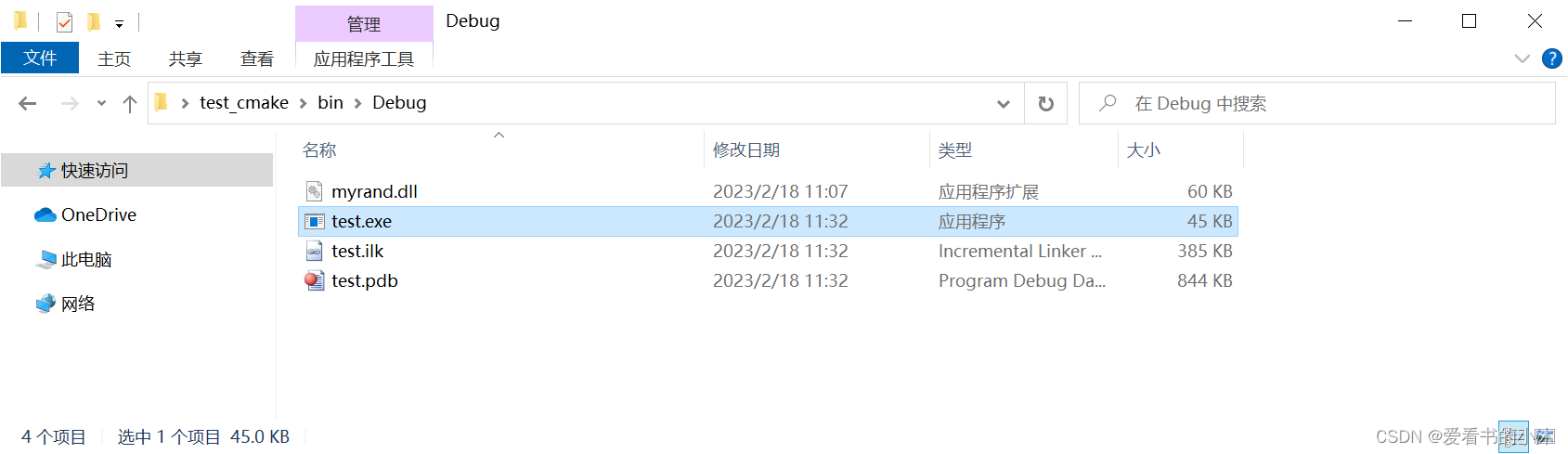
4.7 添加编译选项
添加一些编译选项,如-Wall,-std=c++11等,就可以使用add_compile_options来进行操作。
cmake_minimum_required (VERSION 2.8)
project (test)set (EXECUTABLE_OUTPUT_PATH ${PROJECT_SOURCE_DIR}/bin)
add_compile_options(-std=c++11 -Wall)
add_executable(test main.cpp)
4.8 添加控制选项
有时只编译一些指定的源码,可以使用cmake的option命令:
1、本来要生成多个bin或库文件,现在只想生成部分指定的bin或库文件
2、对于同一个bin文件,只想编译其中部分代码(使用宏来控制)
CMakeLists.txt内容如下:
cmake_minimum_required(VERSION 3.0)
project(test)set (EXECUTABLE_OUTPUT_PATH ${PROJECT_SOURCE_DIR}/bin)
set (SRC_LIST ${PROJECT_SOURCE_DIR}/src/main.cpp)
set (SRC_LIST2 ${PROJECT_SOURCE_DIR}/src/main2.cpp)option(USE_TEST_1 "use test 1" OFF)
option(USE_TEST_2 "use test 2" OFF)
option(USE_TEST_3 "use test 3" OFF)if (USE_TEST_1)add_definitions(-DTEST_1)
endif()if (USE_TEST_2)add_definitions(-DTEST_2)
endif()if (USE_TEST_3)add_definitions(-DTEST_3)
endif()add_executable(main ${SRC_LIST})if (USE_PROJECT2)add_executable(main2 ${SRC_LIST2})
else()message(STATUS "No project main2")
endif()
main.cpp:
#include <windows.h>
#include <iostream>int main()
{
#ifdef TEST_1printf("getRandom_1\n");
#endif#ifdef TEST_2printf("getRandom_2\n");
#endif#ifdef TEST_3printf("getRandom_3\n");
#endifsystem("pause");return 0;
}
cmake .. -DTEST_3=ON -DTEST_2=OFF -DUSE_PROJECT2=OFF
cmake .. -DTEST_3=ON && make
5、构建最小项目
5.1 新建代码文件
编辑代码文件:tutorial.cpp
- tutorial.cpp
// tutorial.cpp#include <cmath>
#include <cstdlib>
#include <iostream>
#include <string>int main(int argc, char* argv[])
{if (argc < 2) {std::cout << "Usage: " << argv[0] << " number" << std::endl;return 1;}// convert input to doubleconst double inputValue = atof(argv[1]);// calculate square rootconst double outputValue = sqrt(inputValue);std::cout << "(爱看书的小沐)The square root of " << inputValue<< " is " << outputValue<< std::endl;return 0;
}
5.2 新建CMakeLists.txt
在同一个文件夹内新建文件:CMakeLists.txt。
- CMakeLists.txt
cmake_minimum_required(VERSION 3.15)# set the project name
project(Tutorial)# add the executable
add_executable(Tutorial tutorial.cpp)
cmake_minimum_required:指定使用 CMake 的最低版本号,
project:指定项目名称,
add_executable:用来生成可执行文件,需要指定生成可执行文件的名称和相关源文件。
现在开始构建、编译和运行上面代码示例。
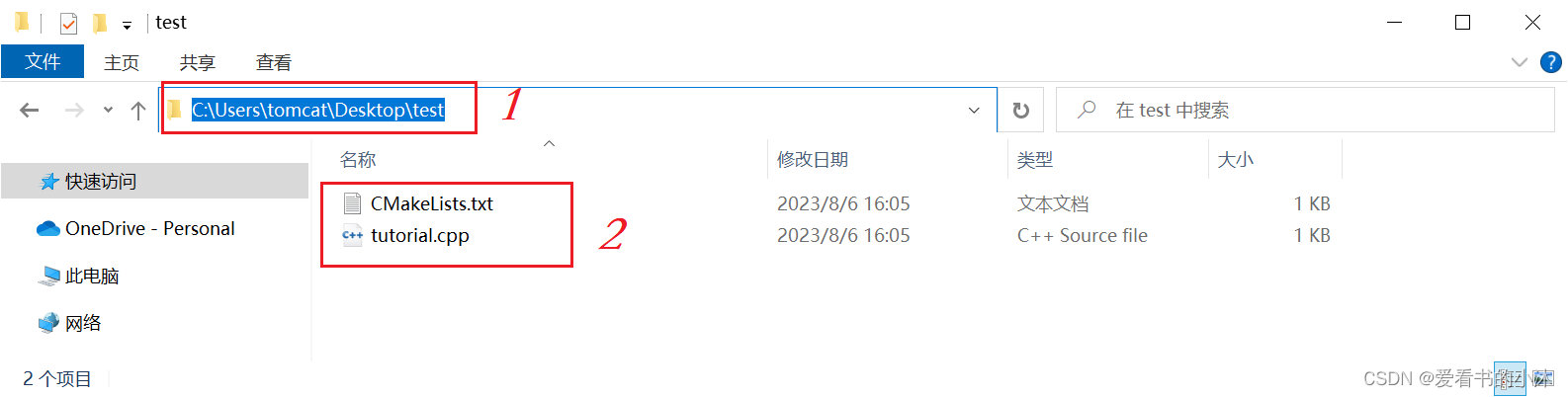
5.3 构建项目
在当前项目工作文件夹,创建一个构建目录 build,接下来,进入 build 目录并运行 CMake 来配置项目,并生成构建系统。
mkdir build
cd build
cmake ..
- 命令执行情况:

- 生成文件和文件夹如下:
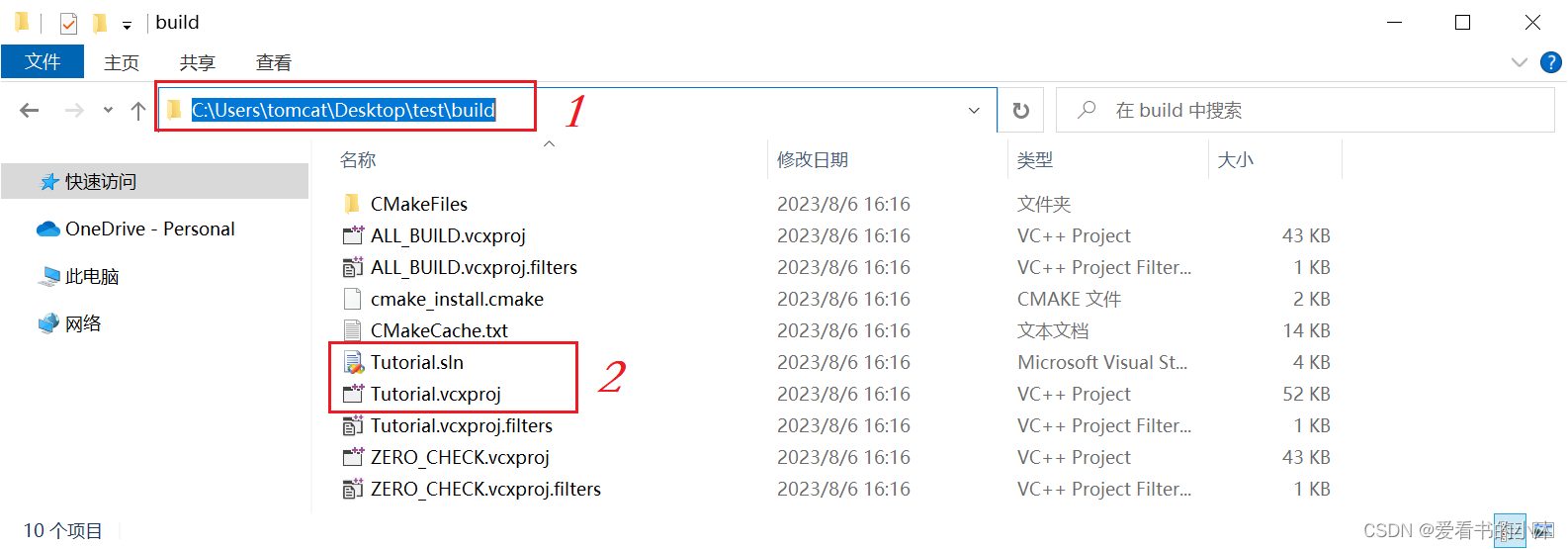
5.4 编译项目
然后调用该构建系统来实际编译/链接项目:
cmake --build .
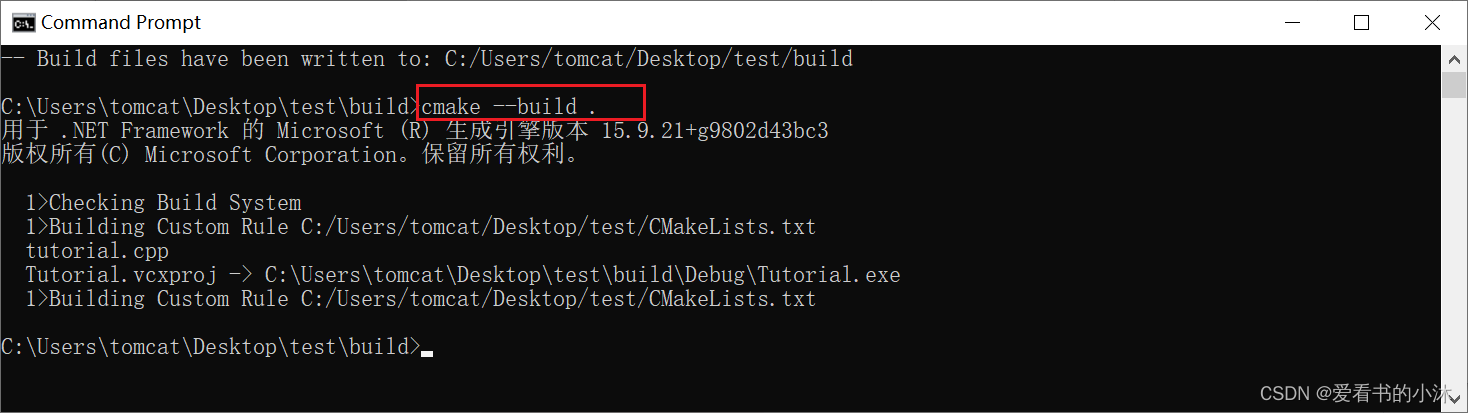
- 生成文件和文件夹如下:
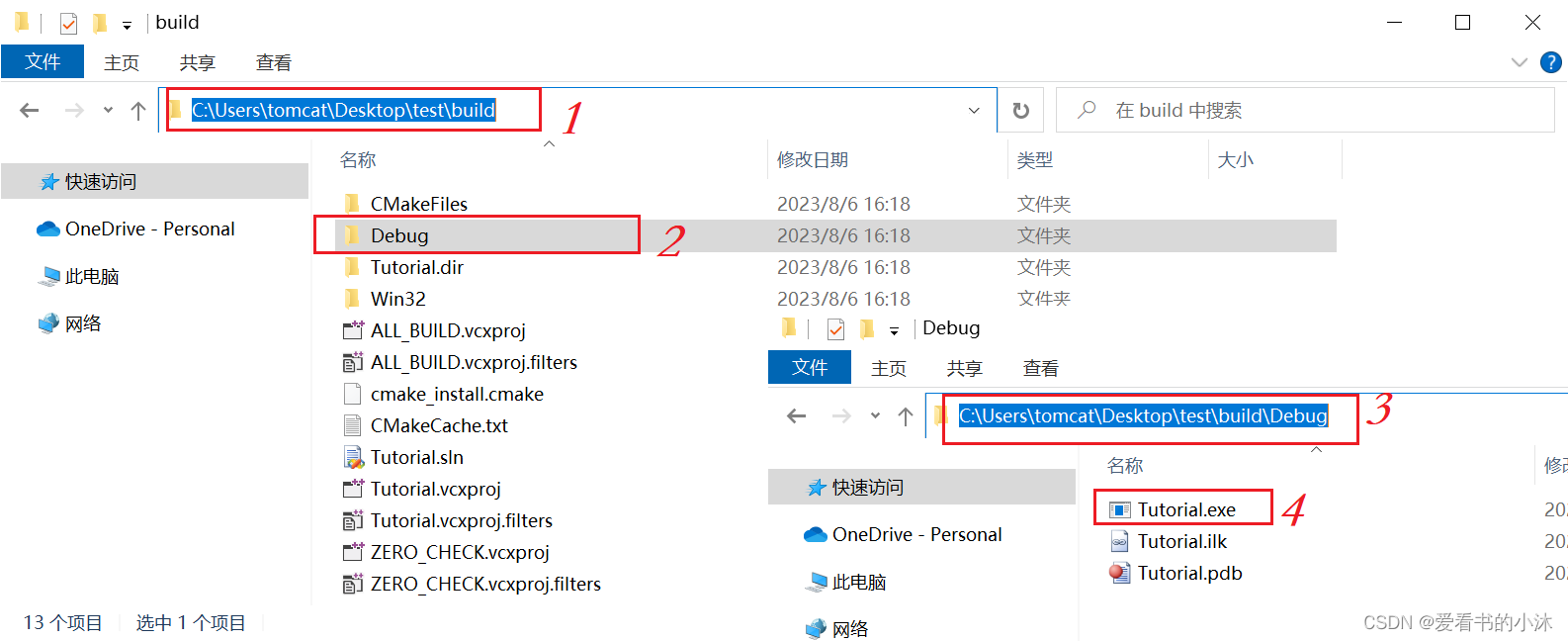
5.5 运行项目
.\debug\Tutorial.exe 3.14
运行结果如下:
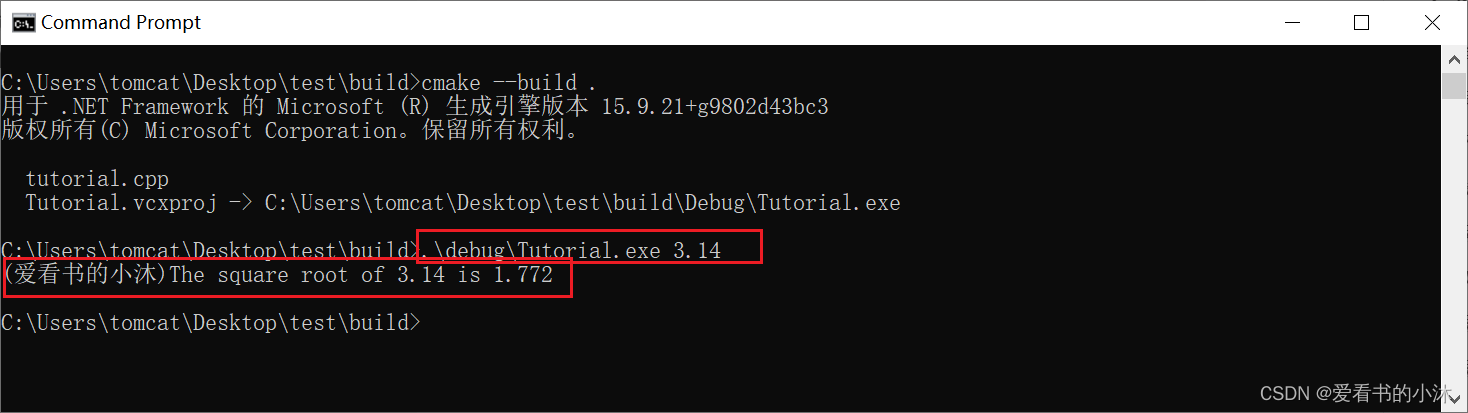
5.6 修改相关文件
编辑代码文件:CMakeLists.txt
- CMakeLists.txt
cmake_minimum_required(VERSION 3.15)## set the project name
# project(Tutorial)
project(Tutorial VERSION 1.2.3)string(TIMESTAMP COMPILE_TIME %Y%m%d-%H%M%S)
configure_file(TutorialConfig.h.in TutorialConfig.h)# set(SRC_LIST a.cpp b.cpp c.cpp)
SET(SRC_LIST tutorial.cpp)## add the executable
# add_executable(Tutorial tutorial.cpp)
# add_executable(${PROJECT_NAME} tutorial.cpp)
# add_executable(${PROJECT_NAME} a.cpp b.cpp c.cpp)
add_executable(${PROJECT_NAME} ${SRC_LIST})target_include_directories(${PROJECT_NAME} PUBLIC${PROJECT_BINARY_DIR} )
新建文件:TutorialConfig.h.in
- TutorialConfig.h.in
// the configured options and settings for Tutorial
#define Tutorial_VERSION_MAJOR @PROJECT_VERSION_MAJOR@
#define Tutorial_VERSION_MINOR @PROJECT_VERSION_MINOR@
#define Tutorial_VERSION_PATCH @PROJECT_VERSION_PATCH@#define TIMESTAMP @COMPILE_TIME@
编辑代码文件:tutorial.cpp
- tutorial.cpp
// tutorial.cpp#include <cmath>
#include <cstdlib>
#include <iostream>
#include <string>
#include "TutorialConfig.h"int main(int argc, char* argv[])
{if (argc < 2) {std::cout << argv[0] << " Version " << Tutorial_VERSION_MAJOR << "."<< Tutorial_VERSION_MINOR << std::endl;std::cout << "Usage: " << argv[0] << " number" << std::endl;return 1;}// convert input to doubleconst double inputValue = atof(argv[1]);// calculate square rootconst double outputValue = sqrt(inputValue);std::cout << "(爱看书的小沐)The square root of " << inputValue<< " is " << outputValue<< std::endl;return 0;
}
执行如下命令:
cmake --build .
.\debug\Tutorial.exe
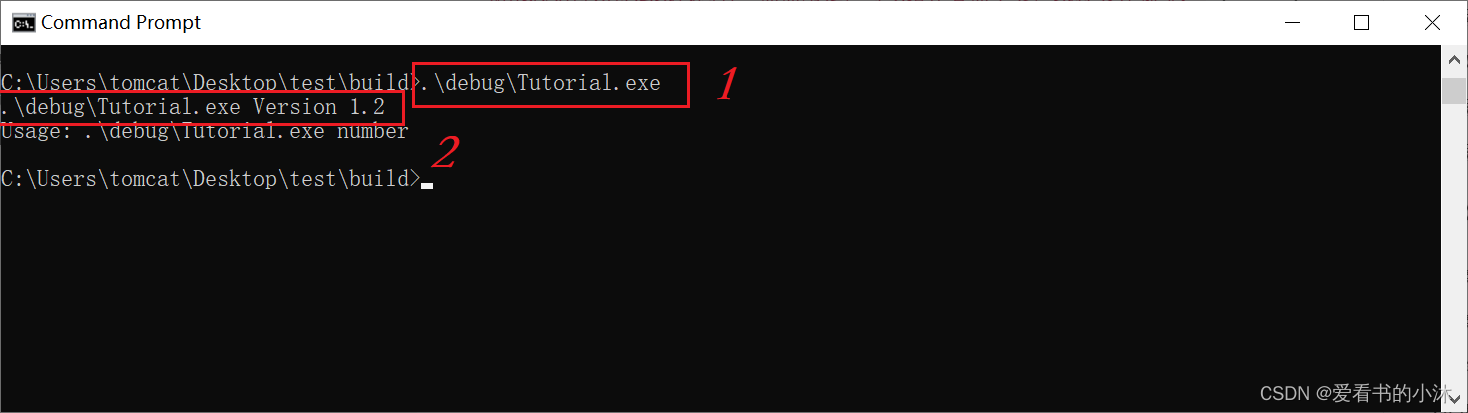
生成文件:TutorialConfig.h
TutorialConfig.h:

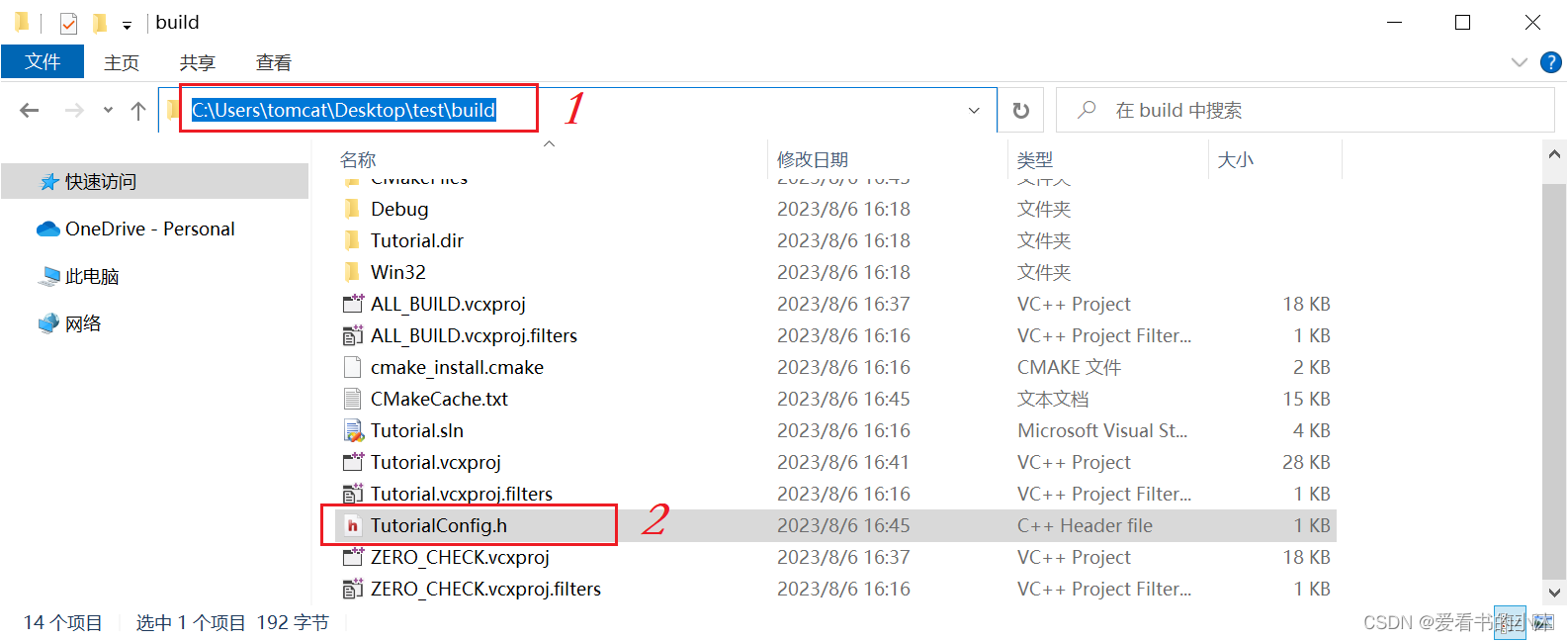
结语
如果您觉得该方法或代码有一点点用处,可以给作者点个赞,或打赏杯咖啡;╮( ̄▽ ̄)╭
如果您感觉方法或代码不咋地//(ㄒoㄒ)//,就在评论处留言,作者继续改进;o_O???
如果您需要相关功能的代码定制化开发,可以留言私信作者;(✿◡‿◡)
感谢各位大佬童鞋们的支持!( ´ ▽´ )ノ ( ´ ▽´)っ!!!
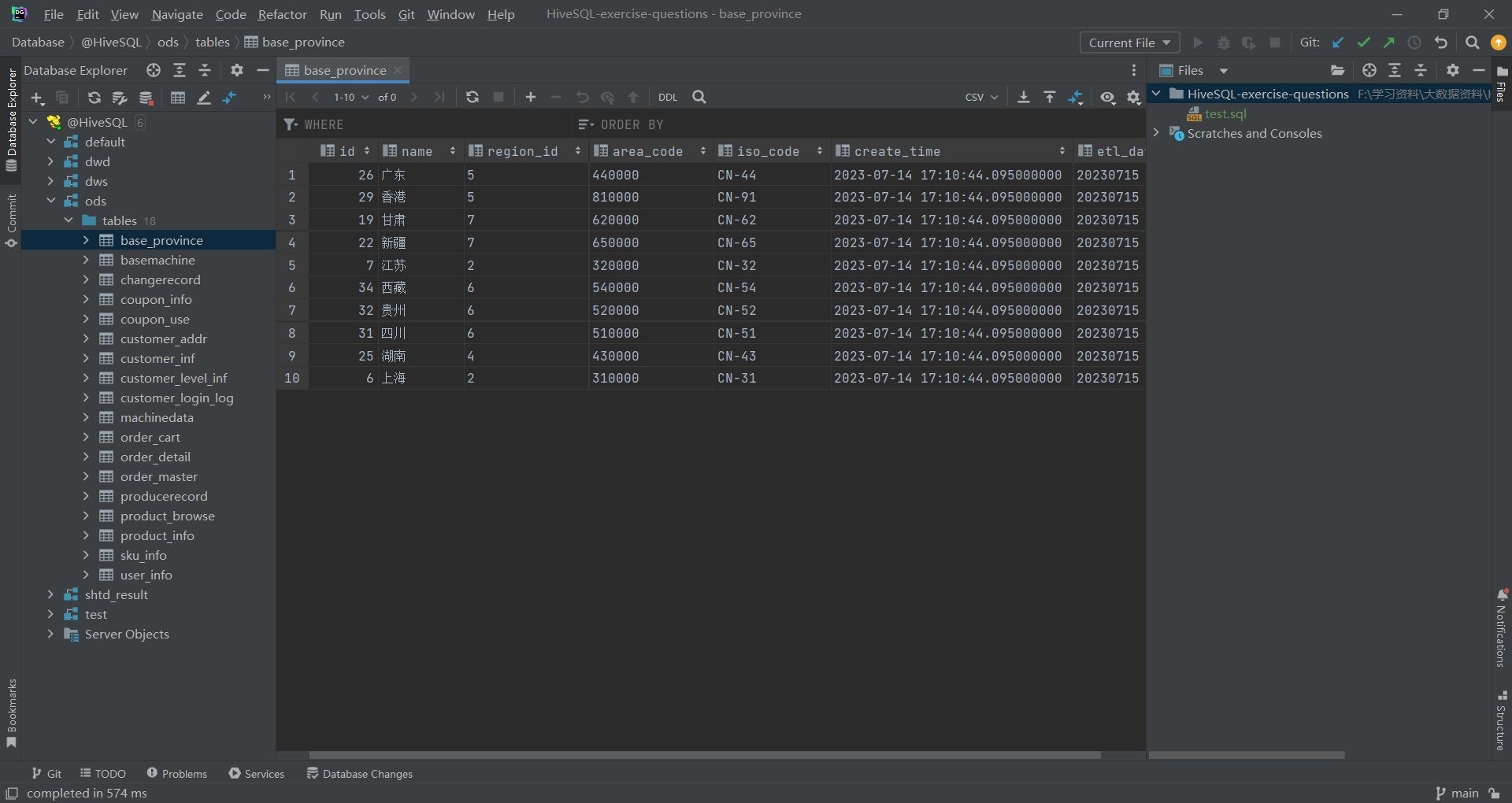
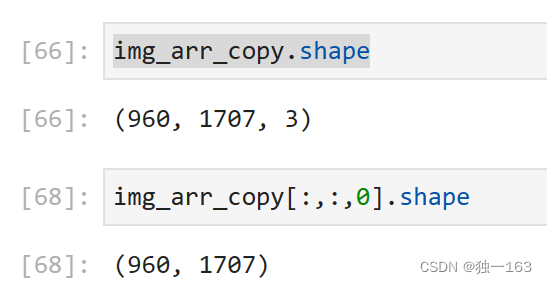
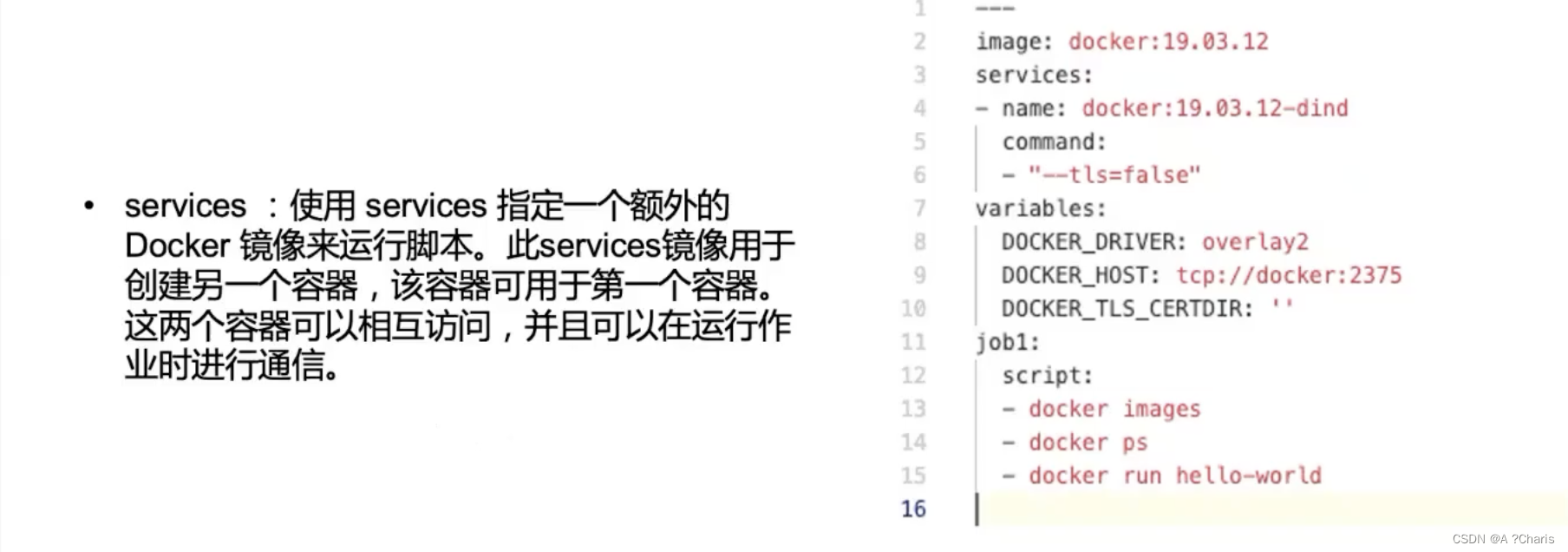
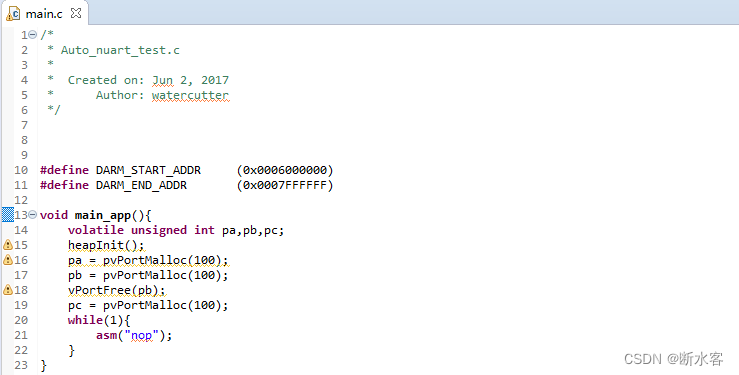
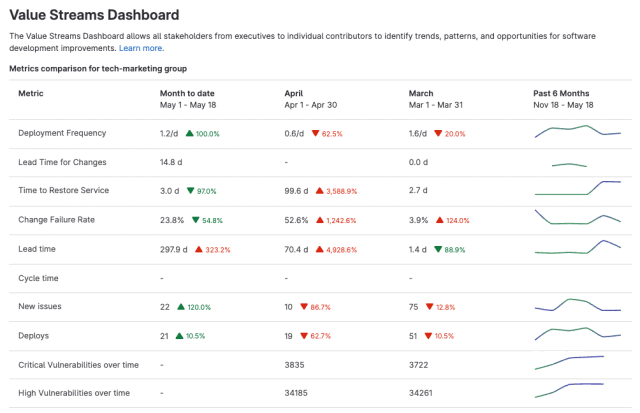
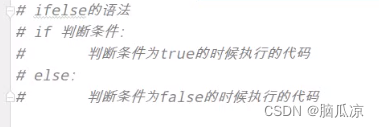

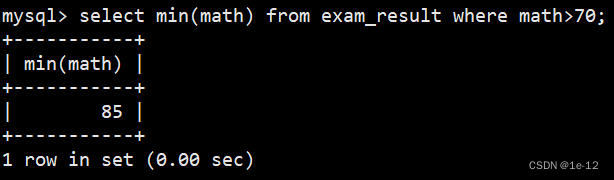
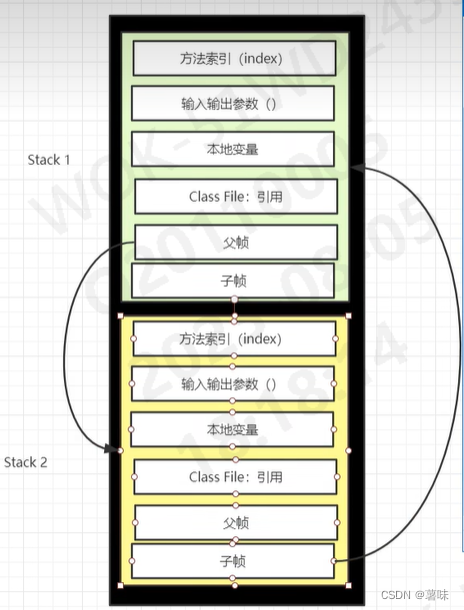
![Killing LeetCode [82] 删除排序链表中的重复元素 II](https://img-blog.csdnimg.cn/e5d2664d59b44b149d2a51cd6ab49a10.png)